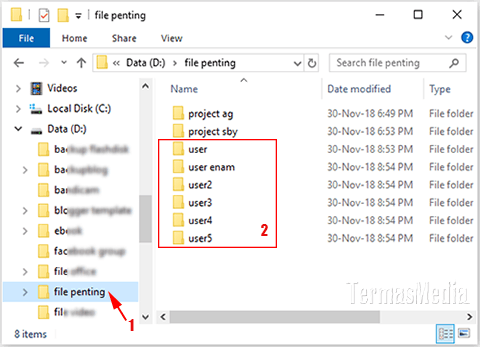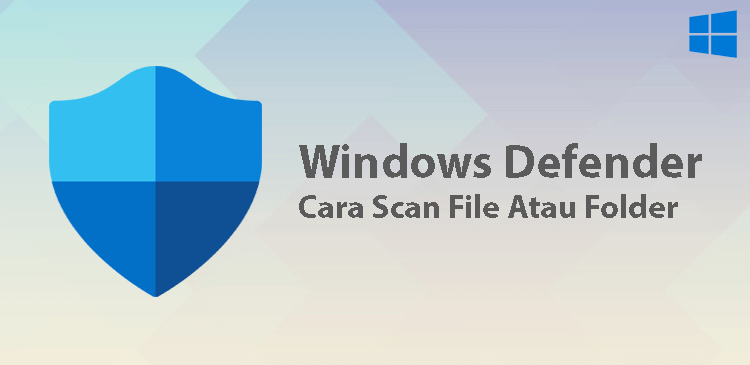Microsoft Windows adalah sistem operasi dengan antar muka grafis ( User Interface | GUI) terbaik saat ini dengan jumlah pemakai terbanyak di dunia. Dengan antar muka grafis, banyak pengguna Windows pemula dimudahkan dalam menggunakan sistem opperasi ini. Pengguna Windows dapat dengan cepat menguasai operasi dasar seperti menyimpan, menyalin, menghapus, memindahkan file atau folder tanpa kesulitan.
Sebagai pengguna lama Windows, Anda tentunya dapat dengan mudah membuat folder baru di Microsoft Windows. Folder adalah tempat menyimpan file, folder lain dan juga shortcut (pintasan) program. Folder baru biasanya digunakan untuk mengelompokkan file dan folder sejenis sehingga terorganisasi dengan baik, memudahkan pencarian file dan folder nantinya serta mempercepat pembuatan backup data.
File Explorer (dulunya Windows Explorer) adalah aplikasi bawaan Windows tempat Anda mengelola file dan folder. Di File Explorer, Anda dapat membuat folder baru. Selain File Explorer, Anda juga dapat membuat folder baru di desktop Windows. Ada beberapa cara membuat folder baru di Windows, baik melalui pintasan menu (shorcut menu), pntasan keyboard (keyboard shortcut) atau baris perintah Command Prompt.
1. Membuat folder baru di File Explorer.
Buka atau jalankan Windows File Explorer terlebih dahulu. Ada beberapa cara menjalankan atau membuka File Explorer. Salah satu yang tercepat adalah dengan mengklik ikon File Explorer yang ada taskbar Windows.
Baca artikel:
- Menampilkan Path Lengkap (Full Path) Di Title Bar Dari File Explorer
- Membuka Atau Menjalankan File Explorer Di Microsoft Windows 10
Untuk membuat folder baru di File Explorer, di jendela File Explorer yang terbuka, pilih drive atau folder dimana folder baru akan dibuat (1), pastikan Anda sudah di tab Home (2) dan kemudian klik tombol New Foder ().
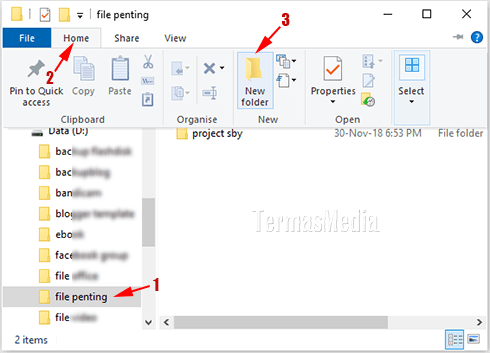
Anda juga dapat membuat folder baru melalui menu pintas (shortcut menus). Pastikan Anda telah memilih drive atau folder dimana folder baru akan dibuat (1), klik kanan mouse di area kosong untuk menampilkan menu pintas, pilih menu New (2) dan kemudian pilih submenu Folder (3).

2. Membuat folder baru di desktop Windows.
Untuk membuat folder baru di desktop Windows, klik kanan mouse di area kosong dari desktop Windows, dari menu pintas yang muncul, pilih menu New (1) dan kemudian pilih Folder (2).

3. Membuat folder baru dengan pintasan keyboard.
Anda dapat menggunakan pintasan keyboard (keyboard shortcut) untuk membuat folder baru di File Explorer maupun di desktop Windows. Untuk di File Explorer, pastikan Anda telah memilih drive atau folder dimana folder baru akan dibuat. Untuk membuat folder baru menggunakan pintasan keyboard, tekan tombol keyboard CRTL+SHIFT+N secara bersama.
4. Membuat folder baru dengan baris perintah Command Prompt.
Command Prompt adalah aplikasi penterjemah baris perintah (command line interpreter) yang ada di Microsoft Windows. Command Prompt menjadi salah satu tool powerfull dari Microsoft Windows. Command Prompt dapat mengeksekusi perintah jauh lebih cepat dibandingkan dengan jika Anda menggunakan antar muka grafis. Anda dapat menggunakan Command Prompt untuk membuat folder baru.
Baca artikel:
Buka atau jalankan Command Prompt terlebih dahulu. Anda menggunakan istilah direktori sebagai pengganti folder ketika mengacu ke baris perintah (command line) seperti di MS-DOS atau Command Prompt. Direktori dan folder adalah dua hal yang sama.
Ketika jendela Command Prompt terbuka, drive aktif adalah C:. Bila Anda ingin membuat direktori baru di drive D: atau di direktori yang ada di drive D:, Anda perlu merubah dari drive C: ke D:. Ketikkan D: (1) dan tekan tombol Enter untuk berpindah dari drive C: ke D:. Untuk menavigasi ke direktori, misalnya file penting yang ada di drive D:, ketikkan cd file penting (2) dan tekan tombol Enter.
Untuk membuat direktori baru di direktori file penting, Anda menggunakan perintah md atau mkdir. Misalnya, ketikkan mkdir user atau md user (3) dan tekan tombol Enter untuk membuat direktori baru user di direktori file penting. Anda juga dapat membuat beberapa direktori baru sekaligus menggunakan perintah md. Misalnya, ketikkan md user2 user3 user4, user5 (4) dan tekan tombol Enter untuk membuat direktori baru user2, user3, user4 dan user5 di direktori file penting.
Penamaan folder di Windows terkadang terdiri dari dua kata atau bahkan lebih. Untuk membuat nama direktori baru yang di dalamnya terdapat spasi (nama dengan dua kata atau lebih), gunakan tanda petik dua ("). Misalnya, ketikkan md "user enam" (5) dan tekan tombol Enter untuk membuat direktori baru user enam di direktori file penting. Berikut ini adalah screenshot langkahnya:
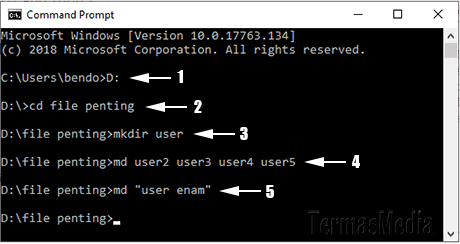
Untuk memastikan bahwa pembuatan direktori baru melalui baris perintah Command Prompt berhasil, jalankan atau buka kembali File Explorer dan kemudian navigasi ke folder file penting (1). Anda dapat melihat bahwa folder baru user, user2, user3, user4, user5 dan user enam telah ada di dalamnya.